Avast är välkänt för sitt antivirusprogram som kan skydda din Mac mot virus, skadliga hot, etc. Det erbjuder inte bara Avast Security utan även Premium Security (tidigare Avast Security Pro), SecureLine VPN, Lösenord och Cleanup Pro för att säkra din Mac. Men många Mac-användare som har installerat Avast-appar kanske inte är nöjda med dess låga skanningshastighet, påträngande meddelanden och varningar eller överdriven systemresursförbrukning. Om du upptäcker att Avast-appar inte uppnår det förväntade resultatet, hur kan du ta bort Avast-appar och alla deras skräpfiler från din Mac? I den här guiden ger vi dig en steg-för-steg-guide till avinstallera Avast-appar helt på Mac.

Innan du avinstallerar en app måste du stoppa den från att köras på din Mac. Så här gör du.
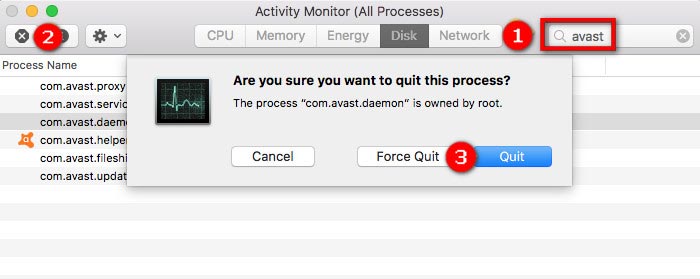
Normalt är det enkelt att avinstallera en app på Mac. Du kan dra och släppa ikonen till papperskorgen. Det fungerar dock inte för Avast. Enligt Avasts officiella webbplats avinstalleras inte programmet om du tar bort eller flyttar ikonen för Avast-appar till papperskorgen. Därför kan du inte använda det vanliga sättet att avinstallera Avast-appar.
Om du också vill rensa upp alla filer och mappar som är associerade med dessa Avast-appar, kan du använda ett tredjepartsprogram som gör att du helt kan avinstallera Avast-appar.
Den tredje partens applikation som vi pratar om är Aiseesoft Mac Cleaner. Det är en professionell och kraftfull app som du kan använda för att avinstallera alla appar och ta bort filer relaterade till appen på din Mac. Så efter att du avinstallerat Avast-appar finns det ingen skräpfil kvar på din Mac. Här är en steg-för-steg-guide som du enkelt kan följa.
Steg 1. Gratis nedladdning Aiseesoft Mac Cleaner på din Mac. När du har laddat ner den här appen, gå vidare och ha den installerad på din Mac. Starta sedan den här appen på din Mac.
100 % säker. Inga annonser.

Steg 2. På huvudgränssnittet för denna app kommer du att märka tre funktioner: Status, Cleaner och Toolkit. Öppna ToolkitOch välj sedan Avinstallera.

Steg 3. Klicka på scan för att skanna dina Mac-appar. Klicka sedan på utsikt -knappen för att visa appar.

Steg 4. Gå till listan över installerade applikationer på vänster sida och välj Avast-appen för att avinstallera. På höger sida ser du dess installationspaket och relaterade filer. Klicka sedan Rengör.
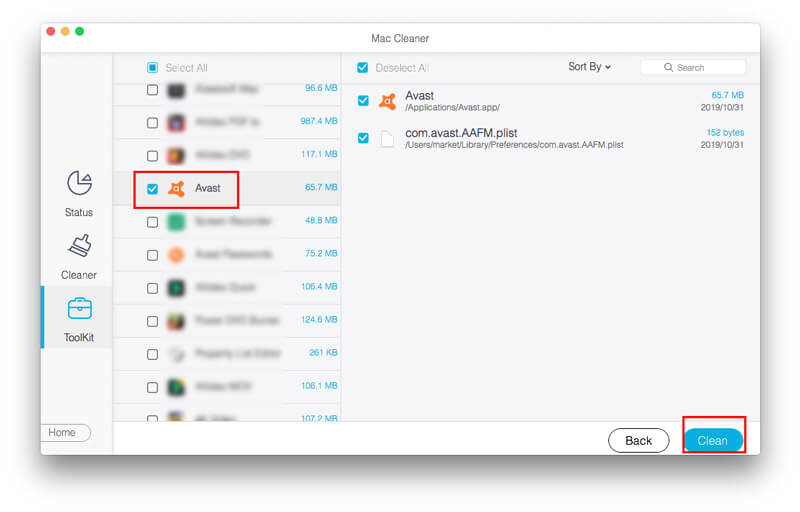
Det är allt för att avinstallera Avast-appen på din Mac. Förutom att avinstallera Apps, kommer Mac Cleaner också att hjälpa dig Rensa cacheminnet, ta bort historik till få din Mac att köra snabbare. Om du vill använda appavinstallationsprogrammet som tillhandahålls av Avast kan du fortsätta läsa och prova följande sätt.
Förutom Avast Security och dess professionella version Avast Premium Security, erbjuder Avast även SecureLine VPN, Lösenord och Cleanup Pro för att förbättra säkerheten och prestandan på Mac. När du inte vill använda dem längre kan du använda avinstallationsprogrammet som tillhandahålls av varje app för att ta bort dem från Mac. Här är de detaljerade stegen för att avinstallera Avast Security/Premium Security, SecureLine VPN, Lösenord och Cleanup Pro.
Steg 1. Öppna Avast Security-appen och klicka sedan på avast i menyraden längst upp till vänster på skärmen och välj Avinstallera Avast Premium Security. Klicka sedan Avinstallera.
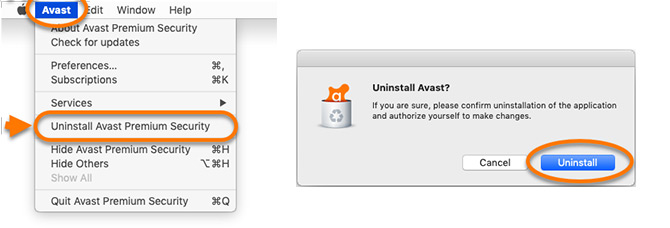
Steg 2. Använd din Rör ID eller ange din Administratörslösenord och klicka OK för att ge tillstånd för avinstallationen. Klicka sedan Avsluta.
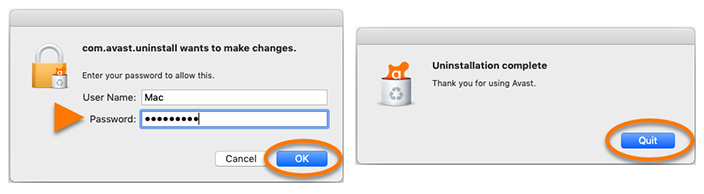
Steg 1. Öppna Avast SecureLine VPN och klicka sedan på Avast SecureLine VPN i menyraden längst upp till vänster på skärmen och välj Avinstallera Avast SecureLine VPN. Klicka sedan Avinstallera.
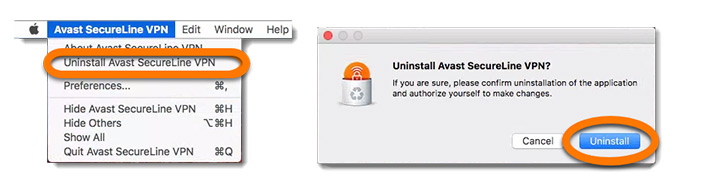
Steg 2. Använd din Rör ID eller ange ditt administrativa användarnamn och lösenord. Klick OKoch sedan Avsluta för att slutföra avinstallationen.
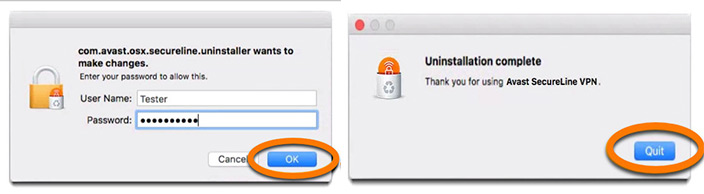
Steg 1. Öppna Avast-lösenord och klicka sedan på Hjälp i menyraden och välj Avinstallera... Klicka sedan Ja.
Steg 2. Ange dina administratörsuppgifter och klicka sedan på OK.
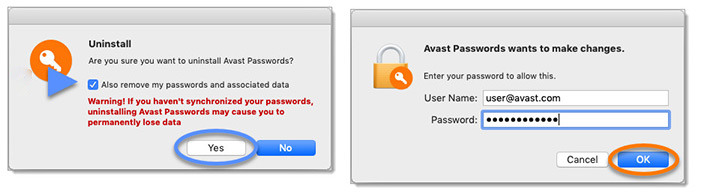
Steg 1. Öppna Avast Cleanup Pro och klicka sedan på Avast Cleanup i menyraden längst upp till vänster på skärmen och välj Avinstallera Avast Cleanup Pro. Klicka sedan Fortsätta.
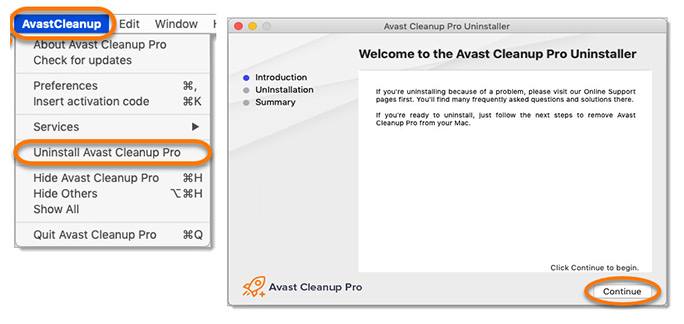
Steg 2. Ange dina administratörsuppgifter och klicka sedan på OK. Vänta medan Avast Cleanup Pro Uninstaller tar bort rensning från din Mac och klicka sedan på Finish för att återgå till skrivbordet.
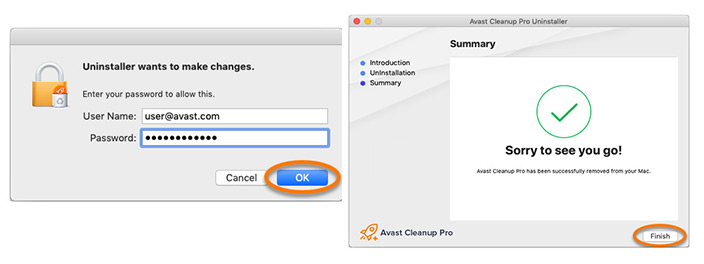
Det är allt för att avinstallera alla Avast-appar med avinstallationsprogrammet. Kom ihåg att när du är klar med att avinstallera Avast-appar ta bort alla skräpfiler relaterade till dessa appar.
Sammanfattning
När du avinstallerar Avast-appar med den medföljande avinstallationsprogrammet på Mac, är det möjligt att lämna några Avast-skräpfiler bakom. Det bästa sättet att samtidigt ta bort Avast-appar och skräpfiler från Mac är att använda Aiseesoft Mac Cleaner. Och den här appen kan också rensa upp din dator med lätthet. Förhoppningsvis kan du ta bort Avast-appar från din Mac.

Mac Cleaner är ett professionellt Mac-hanteringsverktyg för att ta bort skräpfiler, röror, stora / gamla filer, ta bort duplicerade filer och övervaka din Mac-prestanda.
100 % säker. Inga annonser.